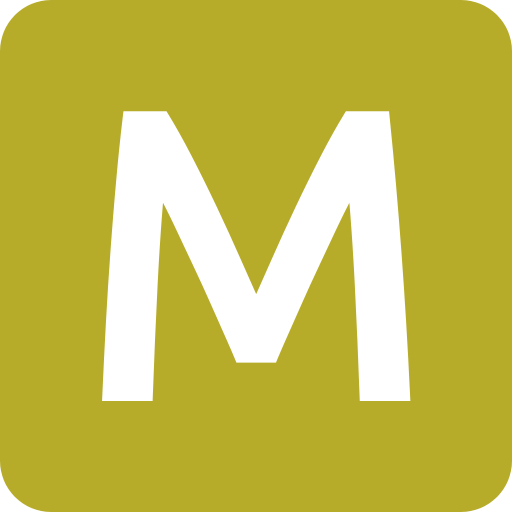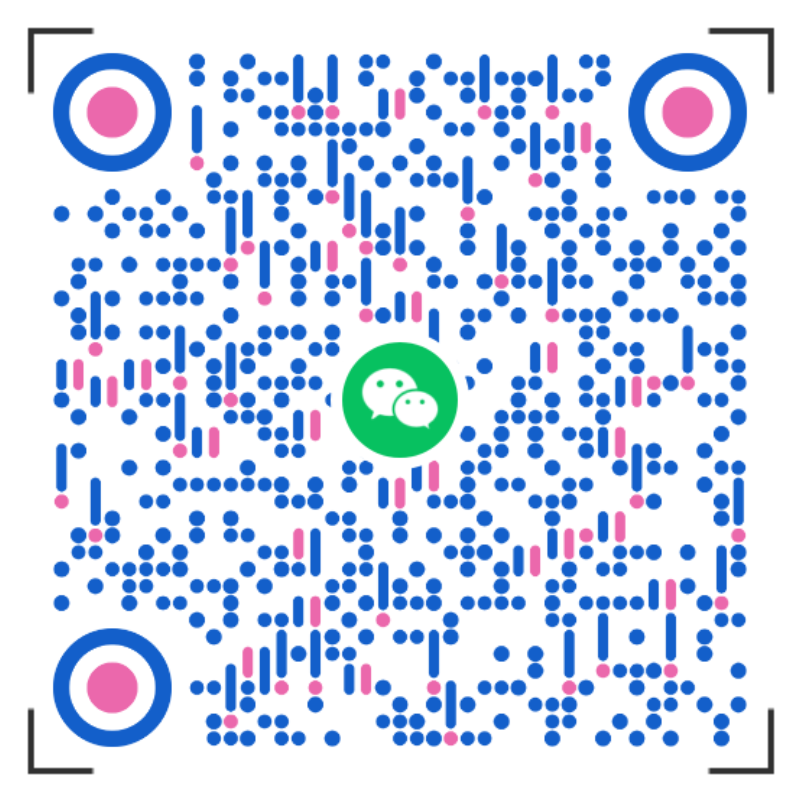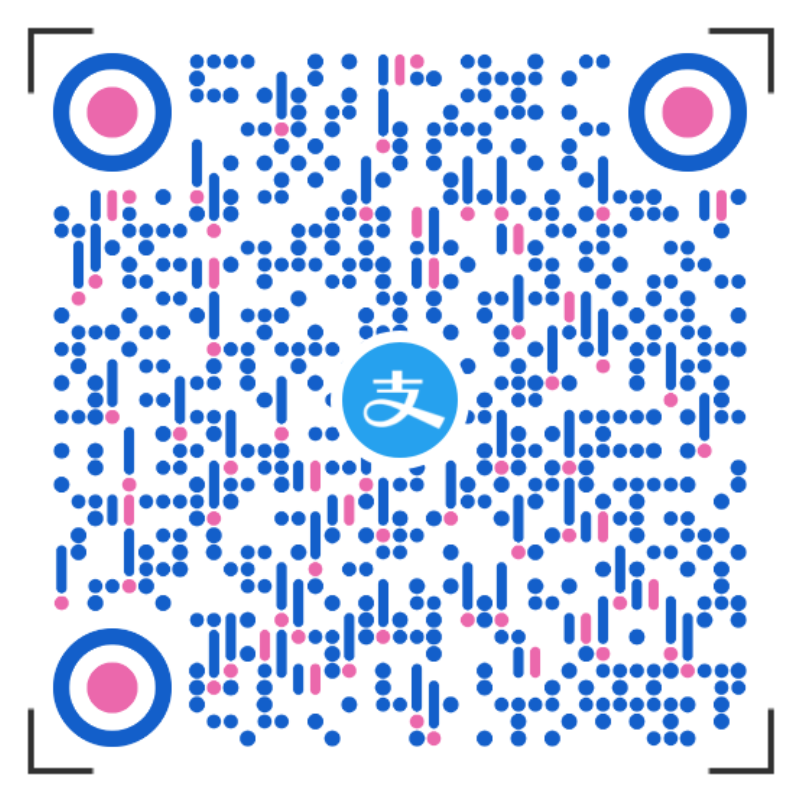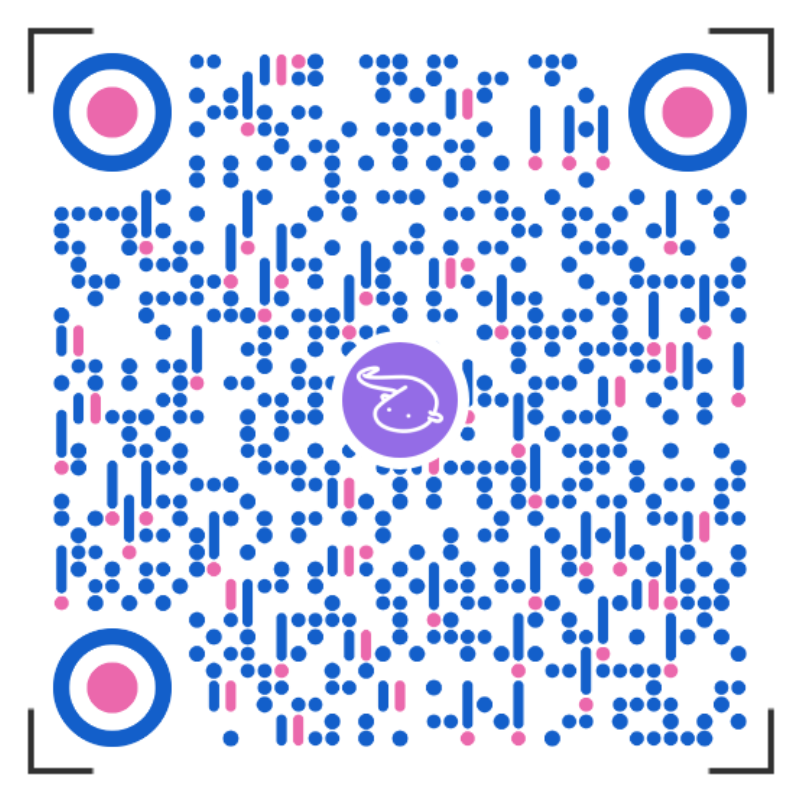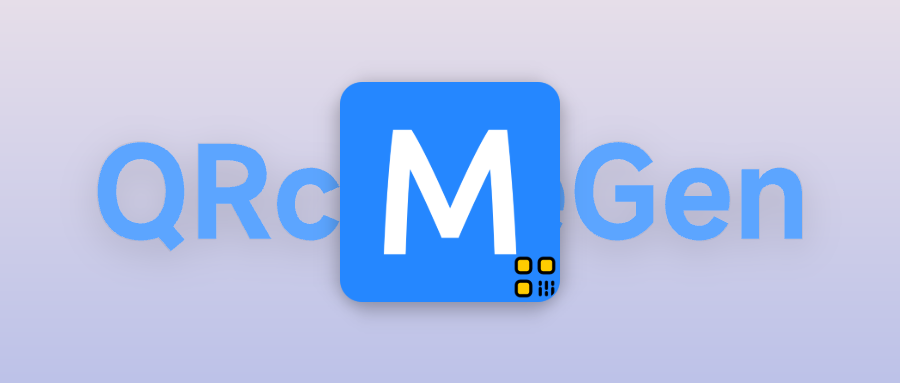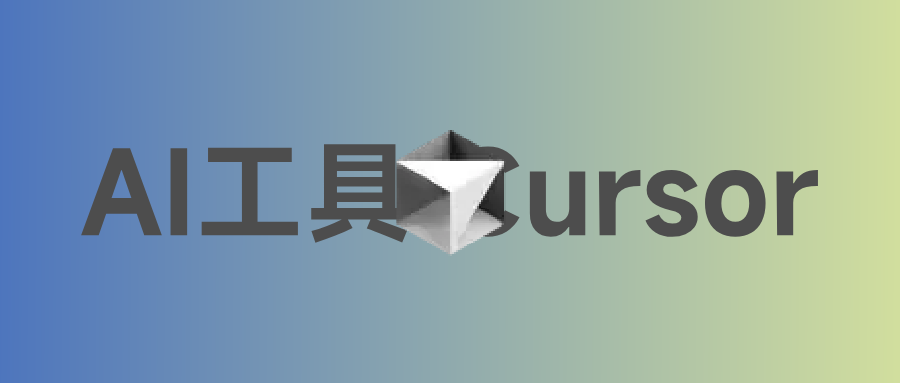
全面详解开箱即用的 AI 工具 Cursor
1 前言
Cursor 是一款智能化的编程辅助工具,旨在帮助开发者提高编码效率和质量。它利用先进的机器学习算法和自然语言处理技术,能够理解用户的编程意图,并提供实时的代码建议、自动补全、错误检测等功能。无论是初学者还是经验丰富的开发者,Cursor 都可以成为开发过程中的得力助手。
值得一提的是,Cursor 不是完全免费的,新用户可以享受 14 天的专业版试用,而试用过期后的免费版功能受限,很难完成日常开发需求,那就免不了需要去付费订阅了。但办法总比困难多,文末提供永久免费使用教程。
2 安装 Cursor
Cursor 的安装非常简单,直接前往官网下载并运行安装程序,完成后将自动运行 Cursor。

首次进入 Cursor 需要进行相关设置,这里依次为键盘映射、AI 语言、问题嵌入范围是否整库和添加命令行启动,这里一般只需要修改前两项,可以根据平时的软件习惯和个人语言支持来选择。

然后根据引导不断下一步来到登录步骤并完成注册登录,这一步是必须的,否则将无法使用任何 AI 功能。你可以选择邮箱、谷歌或 GitHub 任一方式注册。注册完成后将自动登录,回到 Cursor 中页面如下即完成登录并且可以开始使用了。

3 简单配置
3.1 切换中文
程序本身是英文的,而对于很多人可能是需要一个中文界面环境的。
Cursor 设置中文的方法和 VS Code 相同,只需要在拓展中搜索 chinese(simplified) 安装并重启 Cursor 后启用。

3.2 迁移 VS Code
Cursor 是一款基于 VS Code 技术构建的编辑器,从切换中文配置方法中也不难看出它们的共通性。如果你也是 VS Code 用户,那么你可以直接将 VS Code 的配置无缝迁移到 Cursor。
首先在软件中导航到 Settings > General > Account,找到 VS Code Import 项,点击导入按钮耐心等待些许时间。等待右下角出现提醒,重新启动软件完成,此时拓展、主题、设置和键绑定等配置均迁移到 Cursor。

3.3 垂直活动栏
默认情况下,活动栏是水平的,以便为聊天留出空间,但如果更喜欢传统的垂直活动栏,可以进入设置中搜索 workbench.activityBar.orientation 并将其值修改为 vertical 后重启软件。

4 基本使用
4.1 常用快捷键
在 Cursor 中常用的快捷键有四个,分别是 Tab、Ctrl + K、Ctrl + L和Ctrl + I,它们从不同方面为用户提供最大的便捷。
4.1.1 Tab 代码补全
不同的 AI 编辑器都实现了 Tab 功能,但实际体验却天差地别,最简单直接的形式就是根据当前的代码上下文,自动生成代码补全的建议,用户直接通过Tab键就可以完成代码的修改与补全。而 Cursor 的 Tab 功能,不仅可以插入代码,而且可以对现有的代码进行修改,这正是它的独特之处。
代码生成补全是最基础的 Tab 功能,直接根据当前光标所在的位置,生成代码补全建议。你可能只需要输入部分内容,Cursor 就会根据已知信息智能补全剩余代码。

除了剩余代码补全,还支持多行代码修改建议。

当代码出现一些错误时,Cursor 会显示出所有问题处,你可以一键 Tab 来修复所有问题。

需要注意的是,Tab 在进行任何补全或修改建议时,代码会以灰色斜体显示。
4.1.2 Ctrl + K 提示栏
该快捷键可以打开提示栏,提示栏功能是引导 AI 编程最快速方式,不同于聊天功能的是,提示栏更加聚焦局部代码处理,是对代码进行精细化处理的最佳工具,弥补了 AI 不能完全理解用户意图的缺陷。

当没有选中任何代码时按下 Ctrl + K 时,Cursor会根据在提示栏中输入的内容生成新代码。

当选中某段代码时按下 Ctrl + K 时,Cursor会根据在提示栏中输入的内容修改选中的代码。

在内置终端中也可以按下 Ctrl + K 快捷键打开终端底部的提示栏,Cursor 会根据描述自动帮助写出一个终端命令。

提示栏还有一个优雅的功能,当你对第一次生成的结果不满意,你可以在 Follow-up instructions... 处使用新描述来修改代码。
4.1.3 Ctrl + L 对话框
该快捷键可以打开对话框,它和大部分 AI 工具相同,以最直接的对话方式获取解释和建议,另外还有 Apply 功能可以将对话中给出的代码建议直接应用到项目中。

将对话中生成的代码应用到项目中后,编辑器会将原内容以红色标注,新内容以绿色标注,点击 Accept 按钮(Ctrl + Shift + Y)确认应用修改,点击 Reject 按钮(Ctrl + N)取消应用修改。

4.1.4 Ctrl + I 对话框 Composer
该快捷键用来打开对话框中的一个特殊功能 Composer,它是专为整个项目设计的,可以通过和模型对话来开发整个项目,过程就和聊天差不多,在会话中可以帮助你创建文件、删除文件、同时编辑多个文件等功能。
比如我创建了一个空白项目,开启 Composer 对话框,发生要求内容消息,AI 自动创建所需要的文件并且编写其内容。

4.2 @注记
为了更方便地向大语言模型提供上下文信息,Cursor 内设了不同的 @ 注记,使用 @ 注记能够方便地注入不同类型的上下文信息到你的对话里。
一般的注记是通用的,适用于所有对话窗口,如提示栏(Ctrl + K)、对话框(Ctrl + L)等。
4.2.1 @files 导入特定文件内容
当在对话框输入 @files 注记时,Cursor 会自动弹出对代码仓库的检索列表,输入想要导入上下文的文件名,按下确认键,相应文件里的内容便会自动注入到上下文中,可帮助模型更好地理解与特定文件相关的代码逻辑和需求。

4.2.2 @folders 提供文件目录
能够提供文件目录的相关信息,在遇到路径问题或需要模型了解特定目录结构及其中文件的情况时使用,可以向大模型寻求解决方法。

4.2.3 @code 精确代码片段
提供更精确的代码片段上下文。使用时会弹出相应检索框,输入关键词后在索引列表中选择相应的代码块即可,适用于需要聚焦特定代码块进行分析、修改或生成的场景。

4.2.4 @docs 函数或库官方文档
能够从函数或库的官方文档里获取上下文,但只能从可访问的在线文档里获取,有助于在编写代码时快速获取相关函数或库的详细说明和使用方法。
4.2.5 @git 仓库 commit 历史
只能在对话框里使用,能够将当前的 git 仓库的 commit 历史作为上下文传递给大模型,方便在代码开发过程中结合版本历史进行分析和决策。

4.2.6 @codebase 高级代码库搜索
只能在对话框里使用,用于在代码仓里扫描相应的文件传入,可帮助模型全面了解代码仓库的整体结构和内容,从而提供更准确和全面的代码建议和解决方案。

4.2.7 @web 网络搜索结果
会默认将提问先向搜索引擎进行搜索,然后提取搜索结果作为上下文。当遇到问题不想再打开网页搜索报错信息时,可直接使用此注记获取网络上的相关信息和解决方案。

4.2.8 @definitions 注记
只能在提示栏里使用,会将光标停留的那一行代码里涉及到的变量、类型的相关定义作为上下文传递给大模型,类似于 @code 注记,但更侧重于变量和类型定义的提取。

4.3 模型选择
在提示栏和对话框里,均有一个按钮来选择语言模型。

当前可选的模型仅为部分已开启模型,如果需要更多的可以在 Cursor Settings > Models > Model Names 中选择要启用的模型。

目前官网中支持的主要模型提供商有:OpenAI、Anthropic、Google 和 Azure。
5 解决限制
本文提供的解决限制方法不确保长期有效。
5.1 方法一:更换账户
普通用户注册后,可以免费体验 14 天的 Pro 版本,相当于拥有多少邮箱,就拥有了多少个免费体验,这里推荐 2925 无限邮,1 个邮箱当无限邮箱用。
但同一台设备免费试用次数过多,就会有以下类似错误:
1 | Too many free trial accounts used on this machine. Please upgrade to pro. We have this limit in place to prevent abuse. Please let us know if you believe this is a mistake. |
这是因为当前设备使用太多次免费试用账号,原理是 Cursor 客户端会在你的电脑上生成一个唯一识别的机器 ID,所有我们只需要修改这个 ID 就可以解决这个问题。
由网络一位大神开发了一个可以自动完成这一步骤的工具,在 GitHub 上开源项目叫做 go-cursor-help,我们可以通过简单一行命令来使用它。
关闭 Cursor 软件,使用管理员身份打开 Windows PowerShell 执行以下命令。
1 | irm https://raw.githubusercontent.com/yuaotian/go-cursor-help/master/scripts/install.ps1 | iex |
5.2 方法二:绕过会员检查机制
这是又一位大神制作的开源工具 Cursor Free VIP,它可以帮助用户自动绕过 Cursor 的会员检查机制,并免费升级为 Pro 会员。
请特别注意,此种方法使用有风险!!!
登出 Cursor 账户并关闭软件,使用管理员身份打开 Windows PowerShell 执行以下命令。
1 | irm https://raw.githubusercontent.com/yeongpin/cursor-free-vip/main/scripts/install.ps1 | iex |
6 写在最后
Cursor AI 是一个强大的编程辅助工具,通过提供智能的代码建议和自动化功能,大大提高了开发者的工作效率。无论是新手还是专家,使用 Cursor AI 都能帮助你更好地完成编码任务,节省时间并减少错误。如果你希望提升自己的编码能力,不妨尝试一下 Cursor AI。
- 感谢您的赞赏。